本記事では、Visual Studio Codeの拡張機能を使って、HTMLの終了タグを自動で付ける方法について解説しています。
【月額980円で読み放題!】
Amazon Kindle Unlimited
Amazon Kindle Unlimited
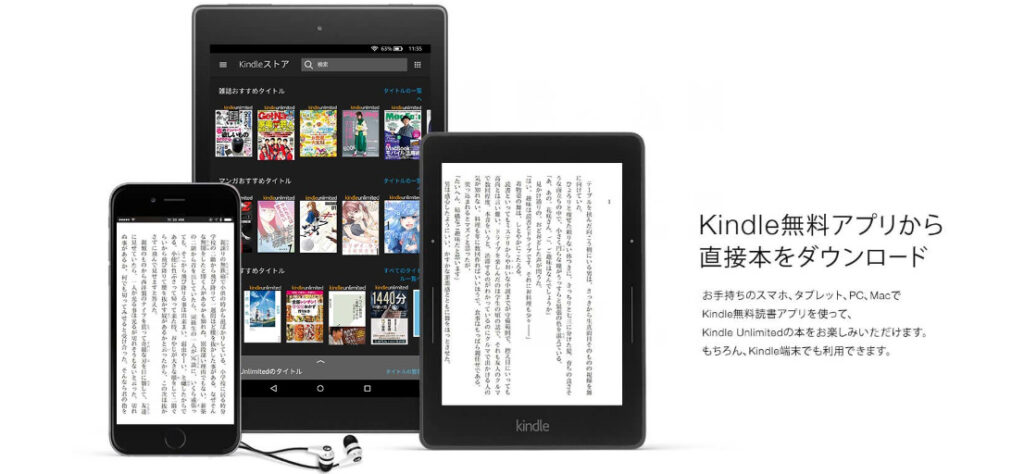
Amazon Kindle Unlimitedに登録すると、月額980円で読み放題だからオススメだよ!
初回30日間は無料だから、まだ登録したことのない人はぜひ試してみてね!
全プログラマー必見!
変数名/関数名にもう悩まない!
変数名/関数名にもう悩まない!
リーダブルコード


メリット
- 美しいコードが書けるが自然と書けるようになる
- 他の開発者が理解しやすいコードになる
著:Dustin Boswell, 著:Trevor Foucher, 解説:須藤 功平, 翻訳:角 征典
¥2,640 (2023/07/23 02:48時点 | Amazon調べ)
目次
Auto Close Tag
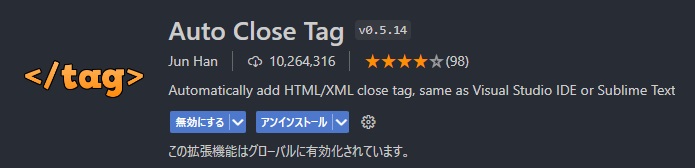
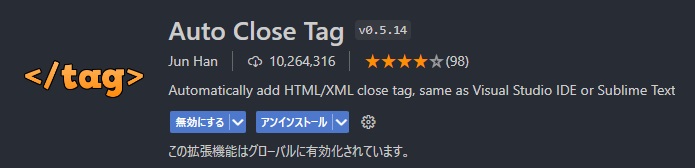
HTMLのコーディングをしているとき、終了タグ(</div>,</p>)を書くのが面倒くさいと一度は思ったことないでしょうか?タグが数個程度であれば良いですが、ページ1枚製作するだけでも数百はくだらないです。
Visual Studio Codeには、終了タグを自動で付けてくれる「Auto Close Tag」の拡張機能が用意されているので、HTMLのコーディングを普段している人は導入することをおすすめします。
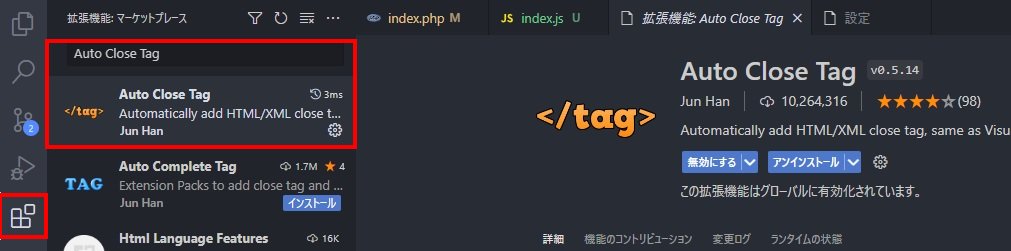
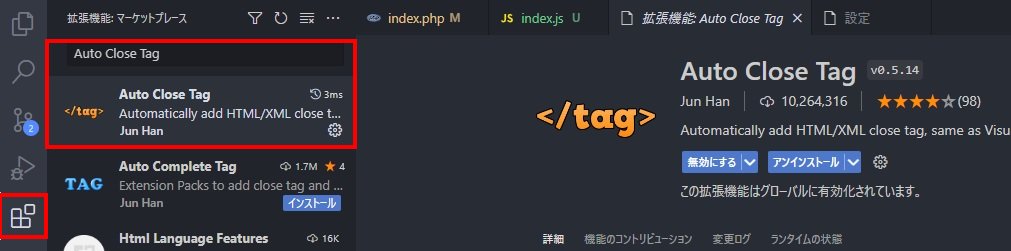
拡張機能の検索フォームに「Auto Close Tag」と入力します。一番先頭にヒットしたものを選択し、水色の「インストール」ボタンをクリックします。
これでAuto Close Tagのインストールが完了です。htmlファイルに開始タグだけ記述してみると、終了タグが自動で出力されることが確認できます。








